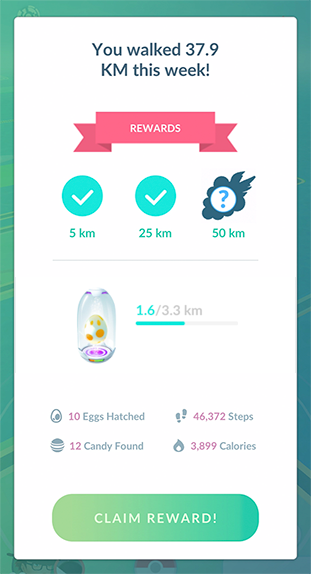Erfasse deine zurückgelegte Distanz, sammle Bonbons und brüte Eier aus, während sich dein Smartphone in deiner Tasche befindet
Abenteuer-Sync ist optional. In diesem Modus wird deine zurückgelegte Distanz erfasst, auch wenn die Pokémon GO-App nicht geöffnet ist. Du kannst in Bewegung bleiben und gleichzeitig Bonbons sammeln sowie Eier ausbrüten, ohne die Akkulaufzeit deines Geräts maßgeblich zu beeinträchtigen. Du kannst festlegen, dass du Benachrichtigungen bekommst, wenn dein Kumpel-Pokémon ein Bonbon gefunden hat oder ein Ei schlüpft. Zusätzlich erhältst du wöchentliche Fitnessberichte, um deinen Fortschritt zu erfassen und Belohnungen für wöchentliche Meilensteine zu erhalten.
Hinweis: Abenteuer-Sync ist nur für Trainer ab Level 5 verfügbar.
Abenteuer-Sync aktivieren
Für dieses Feature musst du die Ortungsdienste aktivieren und eine Verknüpfung mit Health oder Google Fit herstellen.
Du kannst Abenteuer-Sync in den Einstellungen auch wieder deaktivieren, indem du das Häkchen bei Abenteuer-Sync entfernst.
Wöchentliche Zusammenfassung und Belohnungen
Wenn du Abenteuer-Sync aktiviert hast, kannst du dir auch deinen Fortschritt bei deiner Fitness ansehen. Jede Woche wird eine Zusammenfassung angezeigt, die eine Aktivitätsstatistik und deinen Fortschritt auf dem Weg zu Bonusitems enthält, die du erhältst, wenn du dein Wochenziel erreicht hast. Deine aktuelle Statistik findest du auch in deinem Trainerprofil.
Abenteuer-Sync-Widgets zum Homebildschirm hinzufügen
Wenn du Abenteuer-Sync in Pokémon GO aktiviert hast, kannst du auch ein Widget zum Homebildschirm deines Geräts hinzufügen, um deinen aktuellen Fortschritt beim Ausbrüten von Eiern oder Verdienen von Kumpel-Bonbons zu verfolgen.
Es kann bis zu einer Stunde dauern, bis die aufgezeichnete Strecke mit dem Widget synchronisiert wird.
Je nach Gerätetyp kannst du das Abenteuer-Sync-Widget mit den folgenden Schritten zu deinem Homebildschirm hinzufügen:
Apple-Geräte
- Tippe auf deinem Homebildschirm länger auf ein Widget oder einen leeren Bereich, bis die Apps wackeln.
- Wähle das Pokémon GO-Widget aus und tippe dann auf "Widget hinzufügen".
- Tippe auf "Fertig".
Du kannst das Pokémon GO-Widget auch zu deiner Heute-Ansicht hinzufügen, indem du auf dem Homebildschirm nach links wischst und die obigen Schritte befolgst.
Hier findest du weitere Informationen zu Widgets auf deinem Apple-Gerät.
Android-Geräte
- Tippe auf deinem Homebildschirm länger auf einen leeren Bereich.
- Tippe auf das Symbol für Widgets
- Tippe lang auf das Pokémon GO-Widget. Dann wird eine Vorschau deines Homebildschirms angezeigt.
- Bewege das Widget an die gewünschte Stelle. Lasse den Bildschirm los, um das Widget zu platzieren.
Hier findest du weitere Informationen zu Widgets auf deinem Android-Gerät.
Mehrere Niantic-Titel mit aktiviertem Abenteuer-Sync-Feature
Wenn du die gleiche Anmeldemethode für deine Konten verwendest, stimmt die zurückgelegte Strecke in allen Spielen überein. Auch wenn du auf mehreren Geräten spielst, wird die Strecke nicht doppelt gezählt oder überschrieben.
Wenn die von Abenteuer-Sync ermittelte Strecke sich in den Spielen unterscheidet, wird die längste Strecke gewertet. Wenn du beispielsweise Pokémon GO und Pikmin Bloom installiert hast und Pokémon GO eine längere Strecke als Pikmin Bloom ermittelt, wird auch in Pikmin Bloom die Strecke aus Pokémon GO gewertet.
Probleme mit Abenteuer-Sync?
Lies dir den Artikel zur Problembehandlung für Abenteuer-Sync durch.